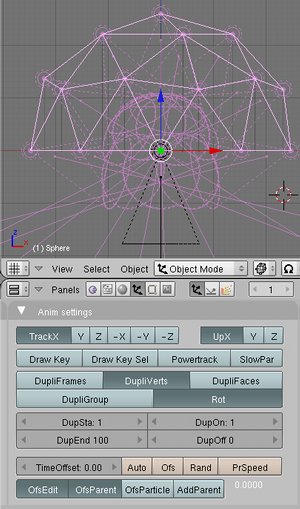Pour réaliser une illumination globale qui imitera la lumière ambiante, commencez par créer une scène avec quelques éléments de base.
Avec le combo Shift-C amenez le Curseur3D au center du monde 3D. Créez en passant par le raccourci Barre Espace, une Icosphère de niveau 2 (ou 3 si vous avez de la patience, le nombre de spots utilisés pour la lumière sera identiqueau nombre de sommets )
Mettez les valeurs de transformation à zéro : les raccourcis Alt-R, Alt-G devraient suffir, sinon il est toujours possible de passer par la touche n et de faire les modifications à la main.
Passez en édit mode, touche TAB
et effacez tous les sommets qui se trouvent dans la moitié inférieure.
Sortez du mode édition , TAB, sélectionnez votre lampe que vous aurez préalablement transformé en Spot.
Sélectionnez ensuite le dôme, shift-clicdroit. et établissez une parenté avec Ctrl-P.
En gardant la demi-sphère sélectionnée, allez dans la fenêtre d'animation (voir image ci-desous) et enfoncez le bouton Duplivert
Cette action devrait faire apparaître un spot pour chaque sommet de la demi-sphère.
Dans ces condition il n'est pas possible
d'orienter tous ces spots vers un même point, au mieux peut-on les
diriger tous dans la même direction.
Pour obtenir la focalisation, il va falloir les concrétiser. Pour cela on utilise la même -technique que pour les courbes Nurbs vu dans le tutoriel: Extrusion contrôlée par IPO (extruder par ipo).
C'est toujours la demi-sphère qui est sélectionnée. Faites Ctrl-Shift-a, cliquez le menu qui apparaît.
On ajoute un Empty et pour y voir plus clair on se débarasse du dôme dans un autre calque.
On sélectionne toutes les lumières, et l'empty en dernier. On utilise le combo Ctrl-T pour que tous les spots visent l'empty
Sans
Avec
Avec seulement le dôme de Spots et en montant l'Energie à 0.190
Energie 0.190, mais modification du matériau.
Le Spec et le Hard sont descendus
|
||||||||||||
Les questions concernant cette page
peuvent être posées sur :
news://news.zoo-logique.org/3D.Blender